1、首先打开一个空白的ppt,如图所示。
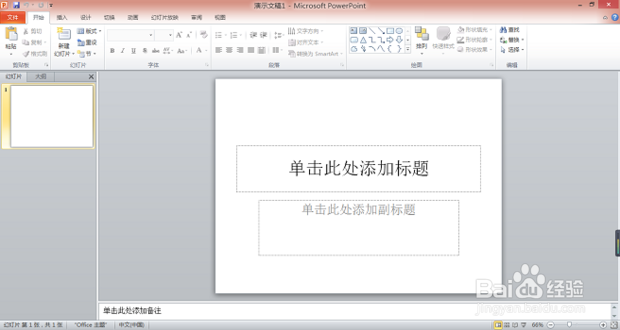
2、点击上方的插入,再选择下面的“图片”。
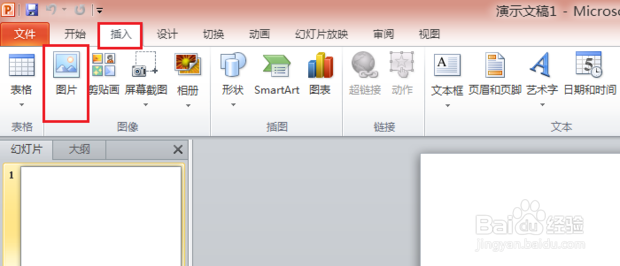
3、找到需要去除背景的图片,选中后点击下方的“打开”。
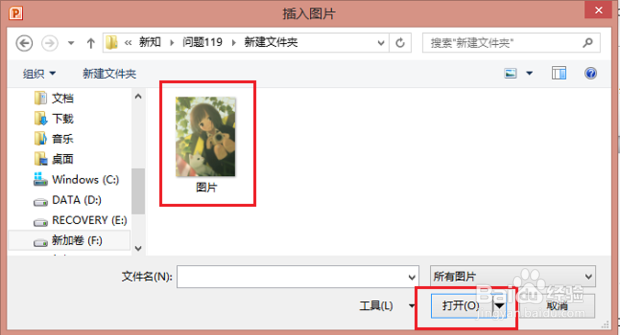
4、这时,可以看到图片已经出现在了幻灯片页面上。
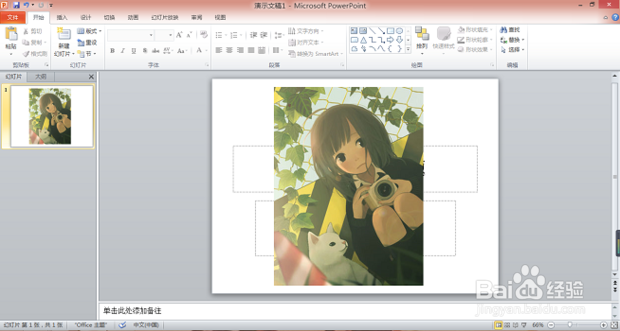
5、点击最上方工具栏的格式,再选择下方的“删除背景”。
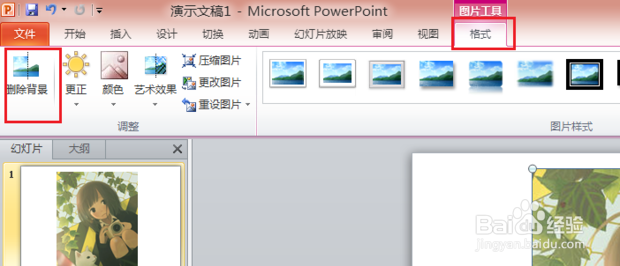
6、这时,图片中的紫色部分就是选中会被删除的背景。但是小编想要将猫和人全部保留,所以要继续操作。

7、点击左上方的“标记要保留的区域”,如图。

8、鼠标点击需要保留的部分,则这些部分就会恢复原来的颜色。

9、这时,再点击上方的“保留更改”,如图所示。

10、最后,就可以看到图片的背景已经不见了,只留下需要保留的部分。

